怎么解决win7打开应用程序经常出现未响应
发布时间:2018-03-24 11:07:04 浏览数: 小编:kunyi
大家有没有遇到过这样的情况,在操作win7系统的时候,打开某些应用程序,经常会出现未响应的情况,很长时间后才有所反应,严重影响了我们的工作效率。今天小编就来跟大家分享一下解决这一问题的办法,有兴趣的朋友都可以来了解一下。
相关阅读:Win7系统桌面图标点击都没有反应的解决办法
1、首先,打开“开始”菜单,打开“所有程序”,进入“附件”,点击“运行”;
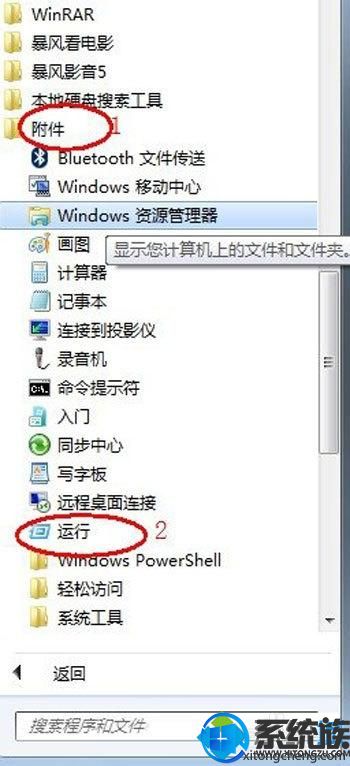
2、打开运行在里面输入regedit运行注册表后点击确定;
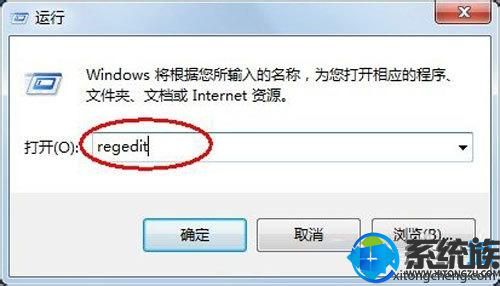
3、接着,依次展开到HKEY_CURRENT_USER\Control Panel\Desktop,然后在空白处单击右键,新建一个“DWORD
32位值”;
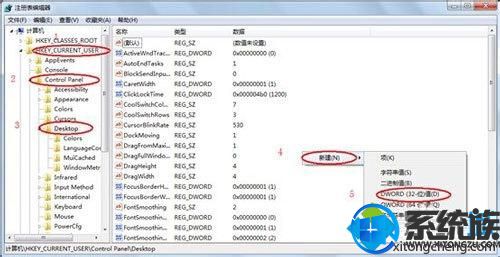
4、最后,重命名为 WaitToKillAppTimeout后双击文件再确认一下该键值的数值为0后,保存修改后退出即可。
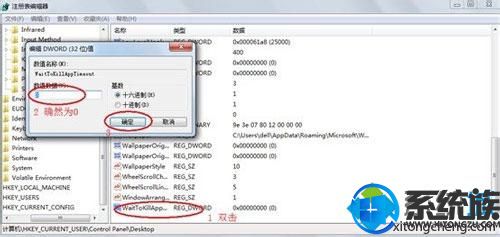
更多系统方面的知识尽在系统族,欢迎大家持续关注。
上一篇: win7一个主机两个显示器怎么设置
下一篇: win7系统怎么设置鼠标指针大小


















